Repare el código de error de Outlook 0x800CCC0D en una PC con Windows
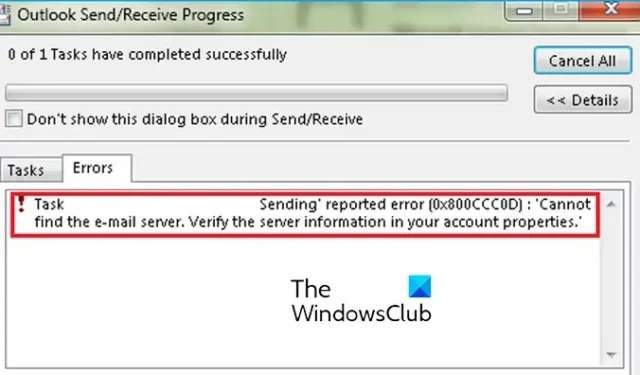
¿Está experimentando el código de error 0x800CCC0D en Outlook en su computadora con Windows? Varios usuarios de Outlook han informado que no pueden enviar ni recibir mensajes de correo electrónico debido a este código de error. El mensaje de error asociado con este código de error generalmente dice No se puede encontrar el servidor de correo electrónico, verifique la información del servidor en las propiedades de su cuenta.
Puede haber otros mensajes de error similares asociados con este código de error. Ahora, una de las causas comunes de este error es que la configuración de su servidor está mal configurada. Sin embargo, también puede experimentar este código de error en otros escenarios, como una conexión a Internet inestable, datos de perfil de Outlook dañados e interferencia del firewall. Si usted es uno de los usuarios afectados que enfrenta el mismo error, esta publicación está seleccionada para usted. Aquí puede encontrar todas las soluciones de trabajo que lo ayudarán a deshacerse del error de Outlook 0x800CCC0D. Veamos las correcciones ahora.
Arreglar el código de error de Outlook 0x800CCC0D
Si experimenta el código de error 0x800CCC0D mientras envía o recibe correos electrónicos en Outlook en su PC con Windows, estos son los métodos de solución de problemas que puede usar para corregir el error:
- Comprueba tu conexión a Internet.
- Desactive temporalmente su firewall.
- Repara tu perfil de Outlook.
- Verifique y corrija su configuración de Outlook.
- Repare los archivos PST de Outlook con una herramienta de terceros.
1] Verifica tu conexión a Internet
Es posible que no pueda enviar o recibir correos electrónicos debido a un problema de conexión a Internet. Puede ser que su conexión a Internet lenta o lenta cause el código de error 0x800CCC0D en Outlook. Por lo tanto, verifique su conexión a Internet y asegúrese de estar conectado a una conexión de red estable y confiable.
Hay algunos consejos que puede seguir para solucionar problemas de conectividad de red . Puede intentar reiniciar o apagar y encender su enrutador, conectarse a una conexión de red estable diferente o actualizar su plan de red.
En caso de que su conexión a Internet funcione bien, pase a la siguiente solución para resolver este error.
2] Deshabilitar temporalmente su firewall
Podría ser su firewall sobreprotector que bloquea la conexión y evita que Outlook acceda a Internet. Como resultado, sigue recibiendo el código de error 0x800CCC0D cuando intenta enviar o recibir correos electrónicos en Outlook. Ahora, si este escenario es aplicable, puede intentar deshabilitar su firewall por un tiempo y luego ver si se solucionó el error.
Si apagar su firewall funciona para resolver el error, puede estar seguro de que fue el principal culpable. Entonces, en ese caso, puede permitir que la aplicación de Outlook a través de su firewall corrija el error de forma permanente sin mantener la protección de su firewall desactivada. Estos son los pasos para hacerlo:
- Primero, abra la aplicación Configuración con la tecla de Windows + tecla de acceso rápido I y vaya a la pestaña Privacidad y seguridad .
- Ahora, haga clic en la opción Seguridad de Windows> Firewall y protección de red .
- En la ventana abierta, toque la opción Permitir una aplicación a través del firewall .
- A continuación, presione el botón Cambiar configuración y luego marque la casilla de verificación asociada con Microsoft Office Outlook. Si no está en la lista, toque el botón Permitir otra aplicación y busque y seleccione el ejecutable principal de Outlook.
- Cuando haya terminado, marque las casillas Privado y Público asociadas con la aplicación de Outlook y presione el botón Aceptar para guardar los cambios.
Ahora puede abrir Outlook y verificar si el código de error 0x800CCC0D está resuelto.
3] Repara tu perfil de Outlook
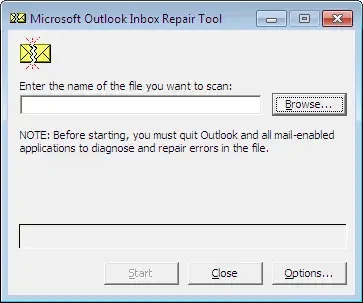
Si ha descartado la posibilidad de problemas de conectividad a Internet y firewall, es posible que su perfil de Outlook esté dañado, lo que está causando el error. Por lo tanto, si el escenario es aplicable, puede reparar su perfil de Outlook utilizando su herramienta de reparación de bandeja de entrada de Outlook integrada (ScanPST.exe). Así es como puede usar esta herramienta:
Primero, abra el Explorador de archivos usando Win+E y luego ubique el archivo ScanPST.exe dentro del directorio donde está instalado Outlook. Lo más probable es que encuentre este archivo en una de las siguientes ubicaciones:
C:\Program Files\Microsoft Office\OfficeXX\
C:\Program Files\Microsoft Office\root\Office16
La ubicación anterior puede variar según la versión de Office que esté utilizando.
Ahora, ejecute el archivo ScanPST.exe haciendo doble clic en él y luego haga clic en el botón Examinar para seleccionar el archivo PST de origen. A continuación, presione el botón Inicio y deje que analice el archivo.
Después de eso, marque la casilla de verificación Hacer una copia de seguridad del archivo escaneado antes de reparar y luego presione el botón Reparar para comenzar a reparar el archivo PST.
Una vez que se completa la reparación, puede volver a abrir Outlook y verificar si el error se solucionó o no.
4] Verifique y corrija su configuración de Outlook
La configuración de su cuenta de Outlook podría ser la razón que desencadena el código de error 0x800CCC0D. Por lo tanto, verifique y corrija sus configuraciones de Outlook y luego vea si el error está solucionado.
Para hacerlo, abra Outlook y haga clic en la opción desplegable Archivo > Información > Configuración de la cuenta > Configuración de la cuenta . Ahora, elija el nombre del buzón y luego toque el botón Cambiar .
En el mensaje que aparece, haga clic en el botón Más configuraciones . Después de eso, vaya a la pestaña Servidor saliente y marque la opción llamada Mi servidor saliente (SMTP) que requiere autenticación . Y asegúrese de que se haya configurado un modo de conexión válido.
Después de eso, vaya a la pestaña Avanzado y verifique los números de puerto de las conexiones SMTP y POP3 y verifique la conexión de cifrado de los tipos SSL y TLS.
Una vez hecho esto, compruebe si el error está solucionado.
5] Repare los archivos PST de Outlook con una herramienta de terceros
Si ninguna de las correcciones anteriores funcionó para usted, puede verificar y reparar los archivos PST dañados con una herramienta de reparación de terceros. Puede usar una herramienta gratuita como OLFix para hacer eso.
Eso es todo.
¿Cómo soluciono el error 0x800CCC78 en Outlook?
Para corregir el código de error 0x800CCC78 en Outlook, puede intentar reparar el archivo PST con la herramienta ScanPST.exe o un software de reparación de PST de terceros. Aparte de eso, asegúrese de haber configurado correctamente el servidor SMTP. También puede intentar cambiar su número de puerto a 587 y ver si se solucionó el error.
¿Qué es el error 0x800CCC0E en Outlook?
El código de error 0x800CCC0E en Outlook se activa al enviar o recibir mensajes de correo electrónico. Cuando ocurre, aparece un mensaje de error que dice «Outlook no puede descargar la carpeta Inbox desde el servidor de correo electrónico IMAP». Si encuentra este error, puede verificar y verificar los requisitos del servidor en su configuración para corregir este error. Además de eso, puede eliminar cuentas duplicadas, reparar Outlook o reinstalar la aplicación de Outlook para corregir este error.



Deja una respuesta